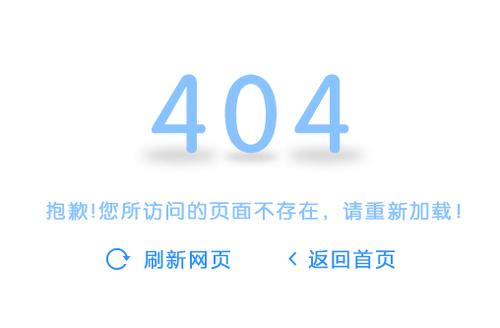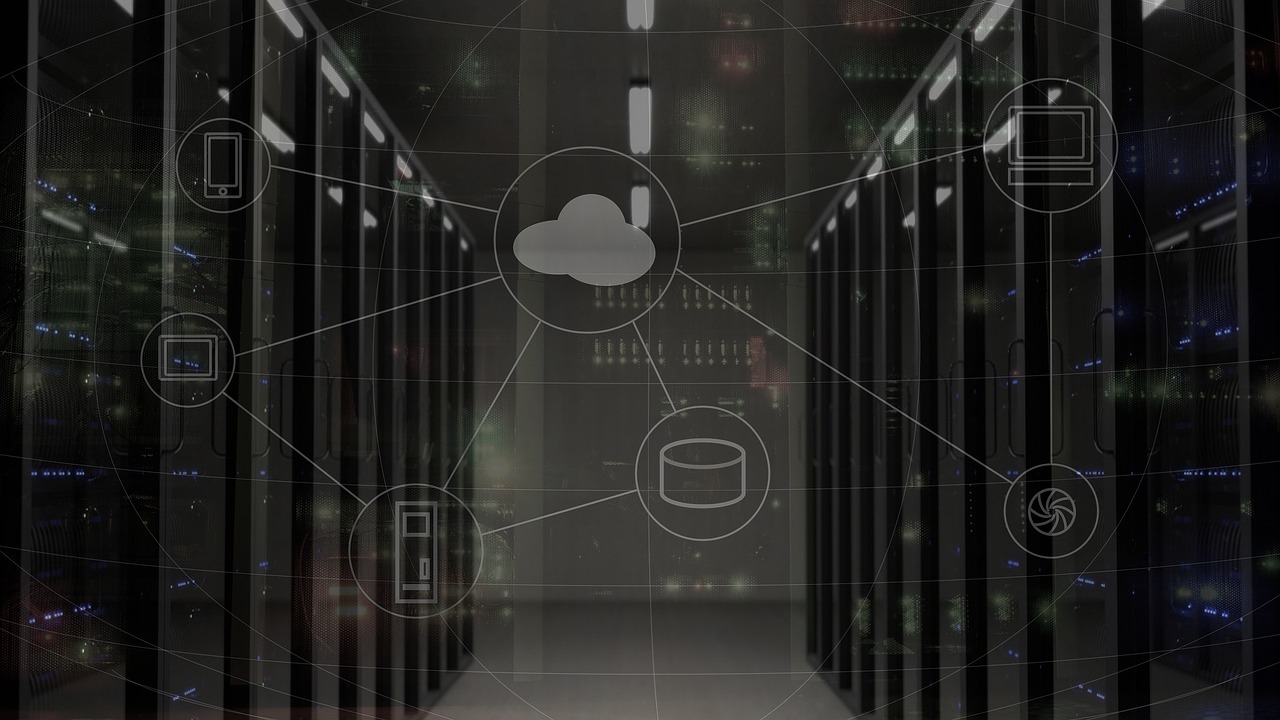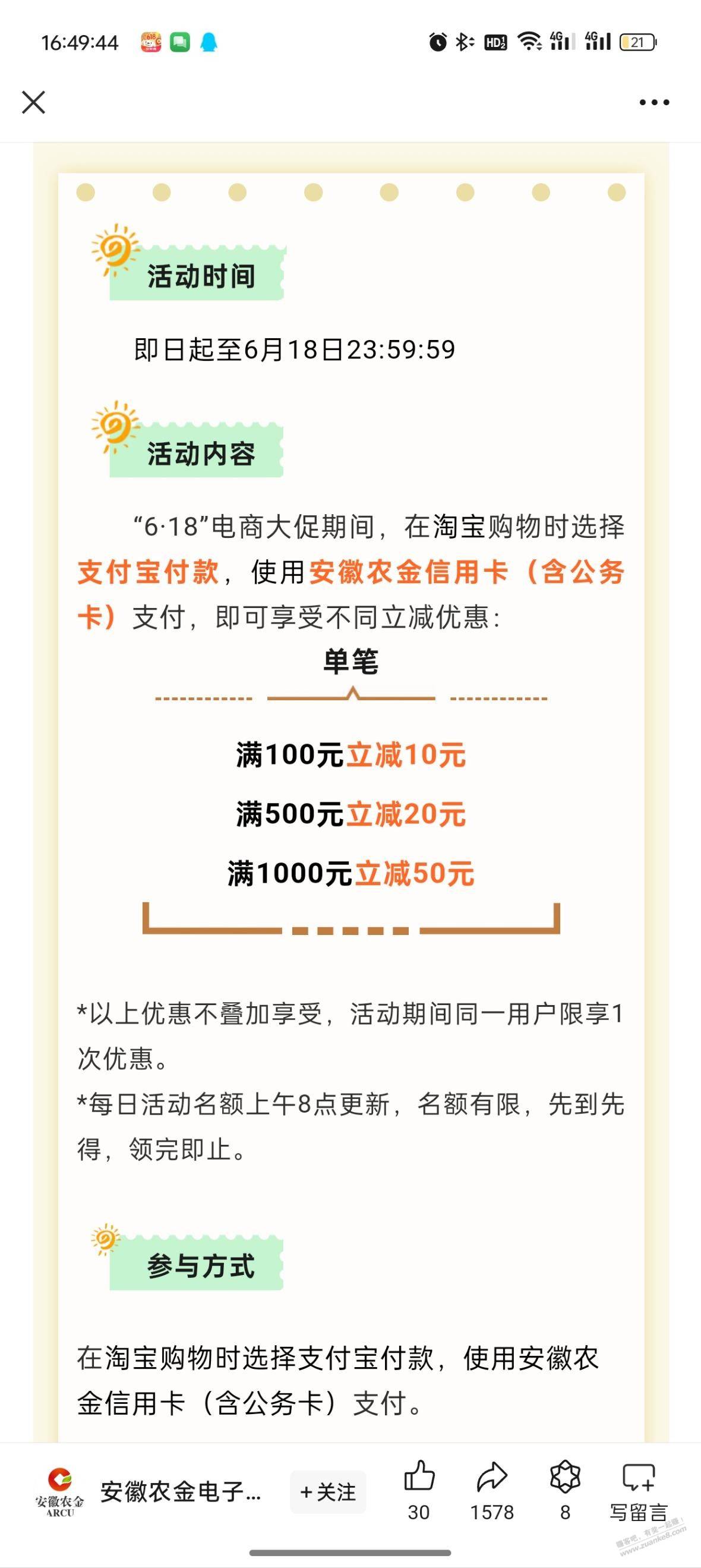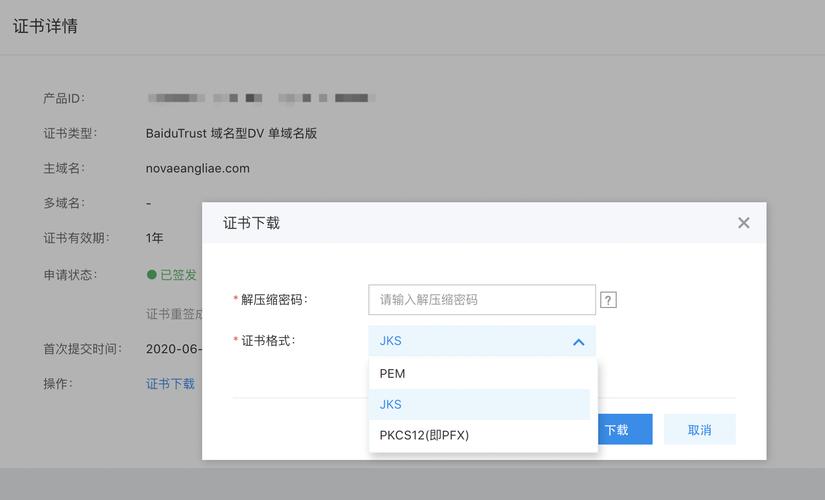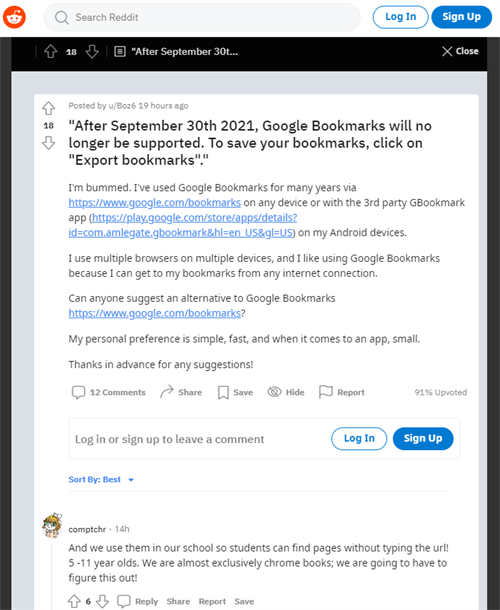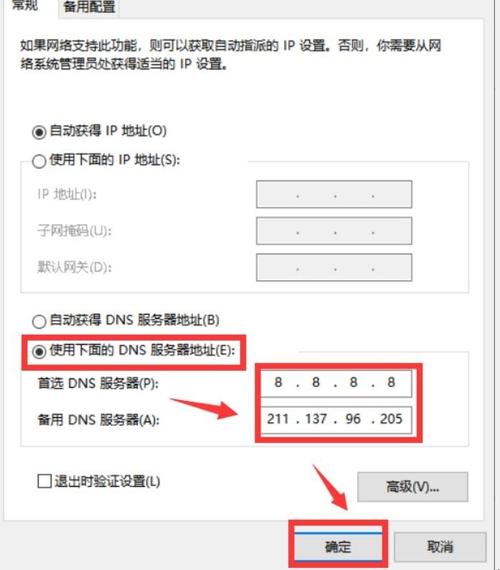如何简单使用键盘
在当今数字化时代,无论是工作、学习还是娱乐,键盘都是我们与电脑互动不可或缺的工具,掌握键盘的使用技巧能够提高我们的工作效率和舒适度,本文将详细介绍键盘的基本使用方法、快捷键的运用以及常见问题的处理方式。

认识键盘
键盘通常由字母键、数字键、功能键(如F1F12)、控制键(如Ctrl、Alt、Shift)、方向键、数字小键盘以及其他特殊键组成,了解每个部分的功能是高效使用键盘的第一步。
基本使用方法
1、打字姿势:保持正确的坐姿,手腕自然放在键盘上,眼睛与屏幕保持适当距离。
2、手指定位:以“F”和“J”键为基准,放置食指,其他手指自然分布在相邻的键位上。
3、击键方法:轻按键盘,避免用力过猛,练习盲打可以提高输入速度。
快捷键的使用
熟练使用快捷键能极大提升操作效率,以下是一些常用快捷键的组合:
| 类别 | 快捷键 | 功能 |
| 通用 | Ctrl+C | 复制选中内容 |
| 通用 | Ctrl+V | 粘贴内容 |
| 通用 | Ctrl+Z | 撤销上一步操作 |
| 通用 | Ctrl+S | 保存文件 |
| 浏览器 | Ctrl+T | 新开标签页 |
| 浏览器 | Ctrl+D | 添加书签 |
| 文档编辑 | Ctrl+A | 全选 |
| 文档编辑 | Ctrl+X | 剪切 |
| 文档编辑 | Ctrl+F | 查找 |
| 系统操作 | Ctrl+Alt+Del | 打开任务管理器 |
维护与清洁
定期对键盘进行清洁可以防止灰尘积累,延长键盘使用寿命,可以使用专用的键盘清洁器或者吹风球轻轻吹去灰尘。
故障排除
若遇到键盘无法使用的情况,可以尝试以下步骤:

1、检查键盘连接是否正常,重新插拔USB接口或接口线。
2、重启计算机检查是否是系统问题。
3、尝试在另一台电脑上使用键盘,判断是否为键盘硬件故障。
4、更新或重新安装键盘驱动程序。
相关问题与解答:
Q1: 为什么有时候按下一个键会出现两个字符?
A1: 这可能是因为键盘设置了重复率和延迟时间过短,可以在控制面板中调整键盘设置。

Q2: 怎样练习盲打?
A2: 可以通过专门的打字软件进行练习,金山打字通”或“搜狗打字练习”,逐步提高速度和准确性。
Q3: 键盘上的某个键失灵怎么办?
A3: 如果只是单个键失灵,可能是由于该键下方的接触不良造成,可以尝试清理该按键下方的灰尘或碎屑,如果问题依旧,可能需要更换键盘。
Q4: 如何自定义快捷键?
A4: 在Windows系统中,可以通过“快捷键管理”工具来自定义或更改快捷键设置;在Mac系统中,则可通过“系统偏好设置”中的“键盘”选项来自定义快捷键。